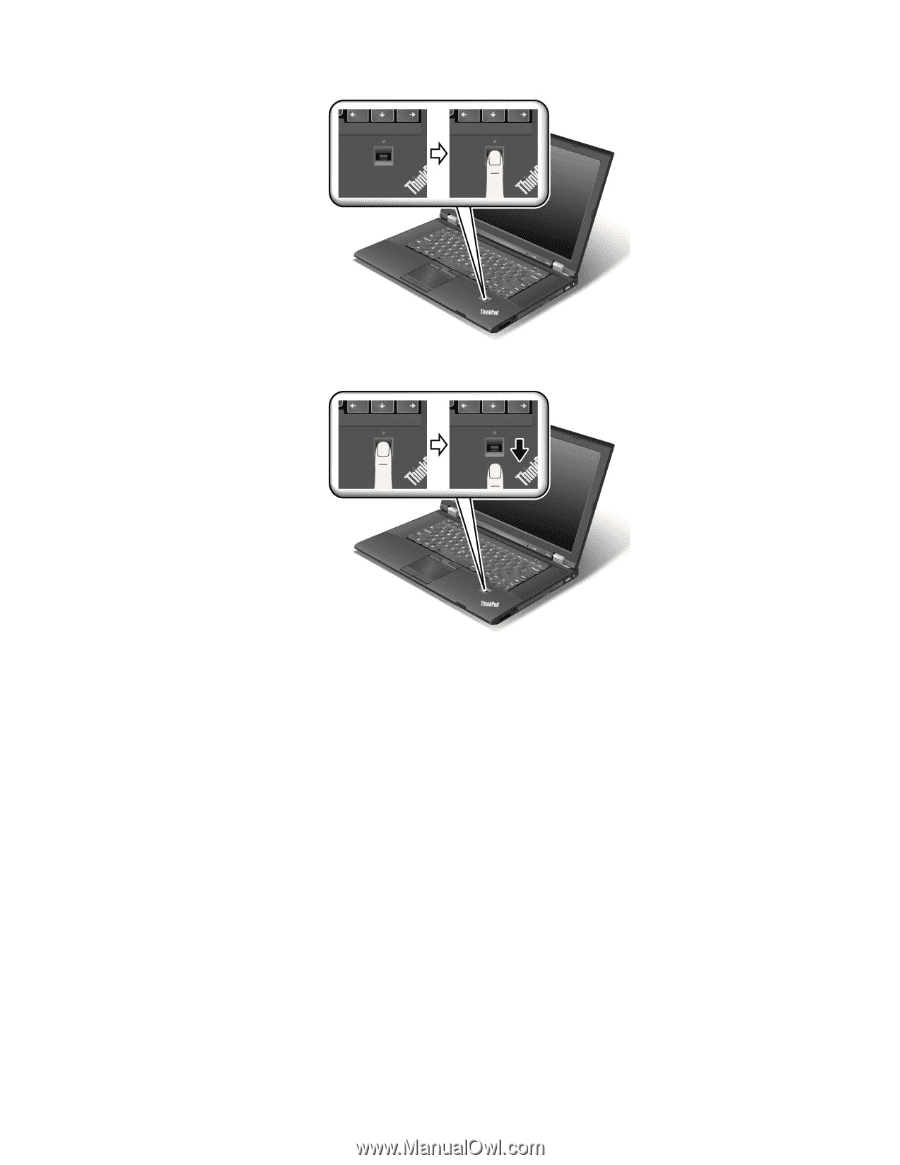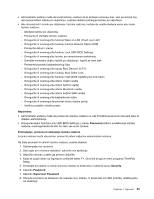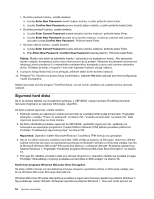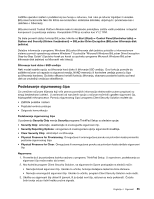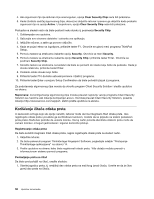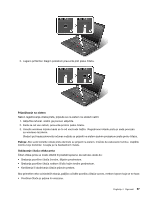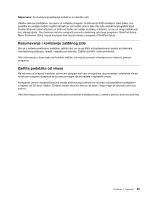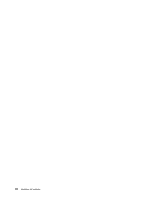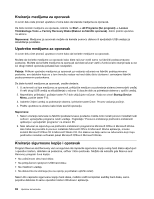Lenovo ThinkPad L430 (Serbian Latin) User Guide - Page 75
Grebanja površine čitača čvrstim, šiljatim predmetom.
 |
View all Lenovo ThinkPad L430 manuals
Add to My Manuals
Save this manual to your list of manuals |
Page 75 highlights
2. Lagano pritisnite i blagim pokretom prevucite prst preko čitača. Prijavljivanje na sistem Nakon registrovanja otiska prsta, prijavite se na sistem na sledeći način: 1. Isključite računar i zatim ga ponovo uključite. 2. Kada se od vas zatraži, prevucite prstom preko čitača. 3. Unesite windows lozinku kada se to od vas bude tražilo. Registrovani otisak prsta je sada povezan sa windows lozinkom. Sledeći put kada pokrenete računar možete se prijaviti na sistem jednim prelaskom prsta preko čitača. Pažnja: Ako uvek koristite otisak prsta da biste se prijavili na sistem, možete da zaboravite lozinku. Zapišite lozinku koju koristite i čuvajte je na bezbednom mestu. Održavanje čitača otiska prsta Čitač otiska prsta se može oštetiti ili prestati ispravno da radi ako dođe do: • Grebanja površine čitača čvrstim, šiljatim predmetom. • Grebanja površine čitača noktom ili bilo kojim tvrdim predmetom. • Korišćenja ili dodirivanja čitača prljavim prstom. Ako primetite neko od sledećih stanja, pažljivo očistite površinu čitača suvom, mekom krpom koja se ne krza: • Površina čitača je prljava ili umazana. Poglavlje 4. Sigurnost 57